No hace mucho tiempo, intentar conectar un controlador a su PC era imposible o necesitaba muchos cables y cables para hacerlo. Sin embargo, la nueva tecnología finalmente ha hecho que sea más fácil conectar su controlador a su PC mediante Bluetooth y métodos similares.
Contenido
- Conecte su receptor inalámbrico
- Instalar software
- Sincronizando el controlador
- Probando el controlador
- Empezar a jugar
La sincronización de su controlador Xbox 360 no es una excepción, e incluso los modelos más antiguos deberían conectarse a su computadora portátil o de escritorio sin demasiados problemas. Aquí hay un resumen básico de cómo conectar un controlador Xbox 360 a su PC.
Vídeos recomendados
Otras lecturas:
- Cómo conectar un controlador de PS4 a una PC
- Cómo conectar un controlador de Xbox One a una PC
- Cómo conectar un controlador Switch a una PC
Conecte su receptor inalámbrico
Esta sección solo se aplica a aquellos con controladores inalámbricos. Si tienes un controlador Xbox 360 con cable, salta directamente a Instalar software.
Para aquellos de ustedes que poseen controladores inalámbricos de Xbox 360, conectarse a una PC no es tan sencillo como simplemente enchufar el dispositivo. En primer lugar, deberá comprar un receptor compatible y luego ejecutar el asistente de configuración adecuado.

Si aún no tienes un receptor, normalmente cuestan entre 10 y 20 dólares. La versión oficial de Microsoft costará un poco más que eso, pero hay muchas versiones de terceros disponibles que funcionan perfectamente bien.
Después de comprar el receptor inalámbrico, conéctelo a un puerto USB compatible de su computadora (consulte la Figura A a continuación). Una vez enchufado, aparecerá una luz verde en el receptor indicando que el dispositivo está funcionando correctamente.
Instalar software
Para que el receptor de juegos inalámbrico y el controlador inalámbrico Xbox 360 se sincronicen correctamente entre sí, los usuarios deben descargue el software necesario a través del sitio web de Microsoft o el disco de instalación incluido con su receptor.
Si tiene el CD de instalación mencionado anteriormente (probablemente no, pero es posible), insértelo en la unidad óptica principal de su PC y siga el asistente en pantalla. Es posible que necesite reiniciar su computadora. Si no, puedes descargarlo desde Mando inalámbrico Xbox 360 para Windows enlace; Si está conectado, seleccione Controlador Xbox 360 para Windows. Elija qué versión de Microsoft Windows está utilizando (los controladores de Windows 7 funcionarán para Windows 8 y Windows 10), seleccione el idioma del sistema operativo y haga clic en Descargar.
Una vez que aparezca la pantalla de descarga, presioneCorrer y permita que el programa de instalación de accesorios de Xbox 360 instale los archivos necesarios. Nuevamente, es posible que deba reiniciar su computadora al finalizar la instalación.
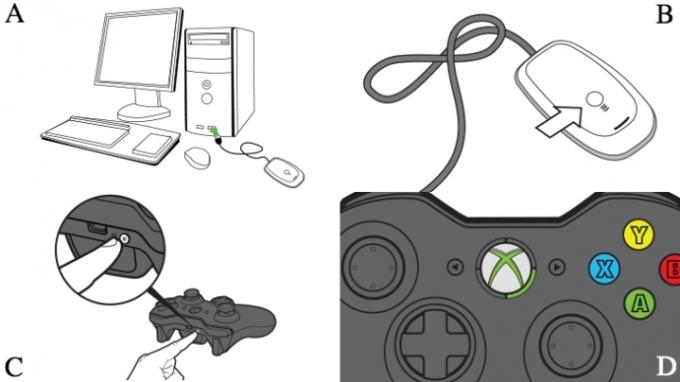
Sincronizando el controlador
Si está utilizando un controlador con cable, simplemente conéctelo. Eres bueno para ir. Desplácese hacia abajo para Probando el controlador para asegurarse de que todo esté funcionando correctamente.
De lo contrario, deberá conectar el controlador inalámbrico Xbox 360 con el receptor conectado a su computadora. Para hacerlo, primero encienda el controlador manteniendo presionado el botón Guía Xbox en el centro del controlador y espere a que se encienda la luz de fondo verde. Luego, presione el botón de conexión en la parte superior del receptor inalámbrico (Figura B) hasta que comience a parpadear en verde, luego presione el botón correspondiente en su controlador (Figura C).
El proceso de emparejamiento solo debería tomar unos segundos, después de los cuales la luz del receptor volverá a verde fijo y una de las cuatro esquinas alrededor del botón Guía del controlador se iluminará (Figura D). Si aún tiene problemas, consulte la página de soporte de Microsoft para obtener más ayuda.
Probando el controlador
Una vez instalado el software necesario y el controlador enchufado o sincronizado, es hora de probar la conexión. Abra el menú Inicio en su PC, haga clic en el menú de búsqueda y busque "dispositivos de juego". Deberías ver una opción que dice: Configurar controladores de juegos USB.
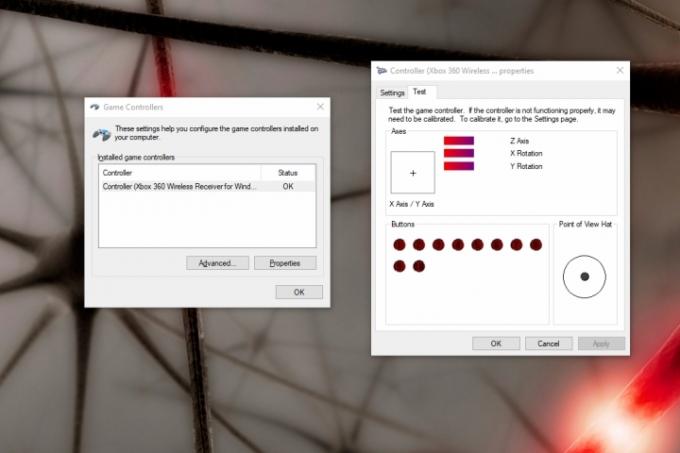
Para asegurarse de que su controlador funcione correctamente, pruébelo girando los joysticks, apretando los gatillos y presionando todos los botones. Si todo funciona correctamente, verás la acción correspondiente resaltada en la aplicación. Su sistema debería reflejar cuando se presiona cada botón. Si refleja todas tus acciones, no importa qué área de la pantalla se esté iluminando.
Si su aplicación no se empareja completamente con su controlador y ciertos botones no iluminan la pantalla, puede consultar el sitio web de soporte de Xbox. para obtener consejos detallados para la solución de problemas.
Empezar a jugar
Para mantener las cosas cómodas, la compañía etiquetó el controlador Xbox 360 como la configuración predeterminada para la mayoría de los juegos de PC nuevos. Probablemente no necesites jugar con la configuración o configurar combinaciones de teclas para comenzar a jugar.
Le recomendamos que verifique que su controlador esté completamente emparejado mientras carga el juego porque si los dos dispositivos no están conectados, el juego no reconocerá su controlador. Algunos juegos más nuevos admiten cambios de controlador rápidos y convenientes; Los usuarios pueden cambiar a controladores 360, incluso si están jugando.
Recomendaciones de los editores
- Los mejores juegos próximos de Xbox Series X: 2023 y más allá
- Cómo probamos las consolas de videojuegos
- Los mejores juegos multijugador en Xbox Series X
- Xbox Games Showcase y Starfield Direct: cómo mirar y qué esperar
- Todos los juegos multiplataforma (PS5, Xbox Series X, PS4, Xbox One, Switch, PC)
Mejora tu estilo de vidaDigital Trends ayuda a los lectores a mantenerse al tanto del vertiginoso mundo de la tecnología con las últimas noticias, reseñas divertidas de productos, editoriales interesantes y adelantos únicos.




